Setiap pengguna mempunyai folder dan fail sulit mereka sendiri pada komputer mereka yang ingin mereka lindungi daripada mengintip. Sebagai contoh, di rumah adalah perlu untuk melindungi kanak-kanak daripada maklumat yang tidak dimaksudkan untuknya, dan di tempat kerja, untuk satu sebab atau yang lain, mungkin tidak diingini untuk menunjukkan pekerja lain beberapa bahan kerja anda. Selain itu, beritahu saya, tangan di hati, adakah anda sentiasa tenang membenarkan rakan sekerja anda menggunakan komputer kerja anda atau ahli rumah anda menggunakan komputer rumah anda? Hampir tidak... Dan sebab di sini bukan sahaja terletak pada keinginan untuk mengehadkan akses kepada maklumat sulit, tetapi juga dalam ketakutan bawah sedar kehilangan bahan sendiri akibat tindakan buta huruf pengguna lain - iaitu, sebagai contoh, apabila milik sendiri kanak-kanak secara aktif mula menguasai seni bekerja dengan fail dan folder dengan semua akibat yang menyedihkan untuk anda. Perlu diingat bahawa keperluan untuk melindungi maklumat sulit daripada mengintip adalah relevan bukan sahaja jika data tersebut sentiasa disimpan pada komputer kerja atau rumah, tetapi juga apabila memindahkannya kepada pengguna lain melalui e-mel atau pada pelbagai media (pemacu CD/DVD). , pemacu USB), cakera liut, dsb.). Selalunya masuk akal untuk juga memikirkan tentang melindungi folder dan fail sistem pengendalian dan aplikasi daripada perubahan, pemadaman atau pergerakan ke arah yang tidak diketahui, yang sering diuruskan oleh pengguna yang tidak cukup bersedia. Jika ini adalah kes anda, maka lebih bijak untuk menyembunyikan folder sedemikian sama sekali, katakan, dari mata ahli isi rumah, dan tindakan ini sahaja boleh memanjangkan prestasi komputer anda dengan ketara, kerana folder tersembunyi boleh digunakan dengan cara biasa (untuk contohnya, dengan melancarkan program aplikasi dari menu Mula). , tetapi anda tidak akan dapat memadamkannya, menamakan semula atau mengalihkannya. Bagi maklumat sulit, adalah lebih baik untuk menyekatnya - folder yang disekat tidak akan dapat diakses sama ada untuk dilihat atau diedit, dan oleh itu dokumen yang terkandung di dalamnya akan dilindungi dengan pasti daripada sebarang perubahan. Jika anda tidak mahu pengguna lain menyedari bahawa beberapa maklumat sedang disembunyikan daripada mereka, maka anda harus menggabungkan penyekatan dengan penyembunyian. Nah, jika ini nampaknya tidak mencukupi kepada anda, maka tiada siapa yang melarang anda untuk menyulitkan bahan yang paling rahsia.
Lindungi folder dan fail dengan alat Windows terbina dalam
Secara teorinya, anda boleh menyembunyikan folder dan fail anda menggunakan keupayaan terbina dalam Windows - untuk melakukan ini, hanya dayakan atribut "Tersembunyi" dalam sifat objek yang sepadan. Folder dan fail tersembunyi dengan cara ini tidak akan kelihatan dalam Explorer kepada pengguna sistem lain, tetapi hanya jika kotak semak "Jangan tunjukkan fail dan folder tersembunyi" didayakan dalam sifat folder induk yang mengandunginya. Pada dasarnya, ini mungkin cukup untuk melindungi data anda daripada khalayak yang paling tidak bersedia. Walau bagaimanapun, objek tersembunyi dengan cara ini akan kelihatan dalam aplikasi yang tidak menggunakan dialog standard untuk memaparkan fail dan folder (FAR, Total Commander, dsb.), jadi perlindungan sedemikian adalah lebih daripada tidak boleh dipercayai.Pilihan yang lebih dipercayai untuk melindungi data menggunakan alat Windows terbina dalam ialah menggunakan Sistem Fail Penyulitan (EFS), yang membolehkan anda menyulitkan fail dengan mendayakan pilihan "Sulitkan kandungan untuk melindungi data" dalam Explorer (Properties > General > Advanced) . Tidak mustahil untuk membaca fail yang disulitkan dengan cara ini tanpa mengetahui kata laluan, tetapi sistem EFS membenarkan anda untuk melindungi folder dan fail hanya dalam sistem fail NTFS.
Oleh itu, untuk melindungi folder dan fail peribadi, lebih baik menggunakan utiliti khusus. Penyelesaian ini akan membolehkan anda menyembunyikan folder dan fail dengan lebih selamat (ia tidak akan kelihatan jika anda melumpuhkan kotak semak "Jangan tunjukkan fail dan folder tersembunyi"), serta menyekat akses kepada mereka dan juga menyulitkan data itu sendiri.
Program untuk menyembunyikan, menyekat dan menyulitkan folder dan fail
Terdapat banyak program di pasaran untuk menyembunyikan/menyulitkan folder dan fail, dan tahap perlindungan yang dilaksanakan di dalamnya berbeza dengan ketara. Sesetengah penyelesaian hanya menyediakan untuk menyembunyikan folder dan fail dan/atau menyekatnya (ia berlaku bahawa ciri serupa juga tersedia untuk cakera). Yang lain juga menyokong penyulitan fail penuh (Jadual 1), yang memastikan perlindungan data walaupun apabila dibut dalam sistem pengendalian lain atau cakera dipasang pada komputer lain. Kami tidak menetapkan matlamat untuk mengenal pasti penyelesaian sedia ada yang terbaik, kerana segala-galanya di sini bergantung pada tugas yang dihadapi pengguna, tetapi hanya sebagai contoh, kami akan memberikan alat yang paling menarik, dalam pendapat kami (jelas subjektif), alat yang pelbagai. Di sini, dengan cara itu, ia perlu diperhatikan dengan segera beberapa nuansa. Pertama, ada kemungkinan bahawa secara lalai data yang dilindungi tidak boleh diakses oleh pengguna lain hanya apabila OS but secara normal, dan apabila Windows but dalam SafeMode, akses kepadanya akan dibuka. Ini dijelaskan dengan sangat mudah: dalam mod selamat, Windows hanya memuatkan pemacu yang diperlukan untuk sistem beroperasi, dan melangkau semua yang tambahan (termasuk yang bertanggungjawab untuk menyembunyikan data), yang membawa kepada hasil yang serupa. Jadi ada kemungkinan untuk melindungi data dalam SafeMode, anda perlu membuat beberapa tetapan dalam utiliti (biasanya hanya membolehkan kotak semak yang sepadan). Kedua, pengguna lain akan dapat mengakses data tersembunyi atau disekat dengan boot ke sistem pengendalian lain jika beberapa dipasang pada komputer, tetapi program perlindungan dikonfigurasikan dalam satu sahaja. Terdapat cara lain - alihkan cakera keras dengan maklumat yang dilindungi ke komputer lain sebagai tambahan, boot ke dalamnya, selepas itu anda boleh mengakses data dengan mudah. Dengan media luaran (USB, denyar, CD-RW, dsb.) lebih mudah - hanya pasangkannya pada komputer lain - dan perlindungan hilang. Walau bagaimanapun, dalam kehidupan sebenar, selalunya perlindungan sedemikian (jika, sebagai contoh, kita bercakap tentang cakera keras, hanya terdapat satu OS pada komputer, dan anda pasti tahu bahawa pengguna lain tidak akan dapat menyambungkannya ke yang lain. komputer) mungkin cukup. Di samping itu, jika anda secara tidak sengaja terlupa kata laluan kepada data anda (kami semua bersalah dalam hal ini), anda akan sentiasa mempunyai cara yang boleh dipercayai untuk mengaksesnya pada komputer lain. Nah, jika anda mempunyai bahan rahsia yang disimpan dalam senjata anda, dan penyerang yang tidak sabar-sabar untuk mendapatkannya adalah profesional, maka anda tidak boleh mengehadkan diri anda hanya untuk menyembunyikan atau menyekat data - anda perlu menyulitkannya. Data yang disulitkan tidak boleh dibaca sama ada apabila dibut dalam SafeMode atau apabila dibut ke dalam OS lain atau pada komputer lain. Tetapi jika anda berjaya melupakan kata laluan kepada data, maka anda boleh "berputus asa" dengan selamat pada bahan rahsia ini - tiada siapa, termasuk anda secara peribadi, akan dapat mendapatkannya.Jadual 1. Fungsi penyelesaian untuk menyembunyikan, menyekat dan menyulitkan folder dan fail (klik untuk membesarkan)
Perisai Sejagat 4.3
pemaju: Perisian EverstrikeSaiz pengedaran: 1.86 MB
Penyebaran: shareware Universal Shield ialah alat yang sangat mudah untuk melindungi fail peribadi, folder dan pemacu (termasuk pemacu rangkaian) dengan menyembunyikan dan menyulitkannya (tujuh algoritma penyulitan disokong, termasuk AES dengan kunci 256-bit). Anda boleh menyembunyikan fail yang sepadan dengan topeng tertentu (katakan, C:*.doc). Adalah mungkin untuk menetapkan peraturan akses yang berbeza (baca, tulis, keterlihatan dan padam), yang membolehkan anda memilih pelbagai kombinasi parameter - contohnya, anda boleh membuat fail boleh diakses untuk membaca dan menulis dan melarang pemadamannya. Pilihan akses ini membolehkan anda bukan sahaja menghalang pemadaman data peribadi, tetapi juga fail aplikasi, yang selalunya tidak kurang pentingnya. Jika tiada aktiviti telah dilakukan pada komputer untuk tempoh tertentu, data boleh disekat secara automatik. Untuk keselamatan yang lebih tinggi, adalah mungkin untuk menggunakan Mod Stealth khas, yang menyembunyikan semua maklumat yang boleh dilihat pengguna tentang pemasangan Universal Shield - pintasan program pada desktop dan dalam menu Mula, serta folder yang sepadan dalam Fail Program. Akses kepada program dalam mod ini hanya boleh dilakukan dengan menekan kombinasi kekunci yang telah dipersetujui sebelumnya. Terdapat sokongan untuk "proses yang dipercayai", yang membolehkan anda menyandarkan fail, mengimbasnya untuk virus, dan operasi serupa dalam keadaan yang dilindungi. Akses kepada tetapan program memerlukan memasukkan kata laluan induk. Versi demo program berfungsi sepenuhnya selama 30 hari, kos versi komersial ialah $34.95. Anda boleh melindungi data dalam dua cara - menggunakan wizard yang bermula secara automatik apabila anda mula-mula memuatkan atur cara (kemudian ia boleh diaktifkan oleh Fail > Perintah Wizard Perisai Universal atau butang Wizard ) atau secara manual. Jika pilihan dibuat memihak kepada tuan, anda perlu melakukan beberapa operasi secara berurutan. Mula-mula, pilih pilihan perlindungan - iaitu, tunjukkan kepada program sama ada data akan disembunyikan atau disulitkan, atau sama ada ia akan mempunyai pilihan akses terhad. Dan kemudian, dalam dua langkah, data yang akan dilindungi dipilih, di mana anda bukan sahaja boleh menentukannya secara eksplisit, tetapi juga menggunakan topeng fail. Melindungi data secara manual tidak lebih sukar - butang Lindungi dan perintah Fail > Lindungi Objek bertanggungjawab untuk operasi ini. Sebagai contoh, dengan mengklik pada butang Lindungi, anda perlu menentukan jenis data (cakera, folder, fail atau topeng) di sebelah kiri tetingkap yang terbuka, dan di sebelah kanan, nyatakan objek yang dilindungi itu sendiri pada cakera dan konfigurasikan parameter perlindungannya. Pembetulan jenis perlindungan yang dipasang dibuat melalui sifat objek (butang Properties), dan penolakan perlindungan dilakukan dengan hanya memadamkan objek dari tetingkap program. Penyingkiran sementara perlindungan dilakukan dari utiliti itu sendiri dengan menekan butang Dikunci atau menggunakan kekunci panas (yang terakhir adalah lebih cepat dan lebih mudah).
Melindungi fail anda dengan menyulitkannya memerlukan sedikit masa dan usaha. Pertama, dengan cara yang sama seperti yang dibincangkan di atas, parameter perlindungan asas dikonfigurasikan (butang Lindungi). Dan kemudian objek dilindungi yang muncul dalam tetingkap utiliti juga disulitkan (butang Sulitkan) yang menunjukkan algoritma penyulitan dan kata laluan. Penyahsulitan dilakukan dengan mengklik pada butang Nyahsulit, dan, tentu saja, adalah mustahil tanpa mengetahui kata laluan.
Selain itu, Universal Shield membenarkan anda menyekat akses kepada folder Windows khas (Dokumen Saya, Kegemaran, Panel Kawalan, dsb.), melindungi desktop daripada perubahan (supaya pengguna tidak boleh memadam, menambah atau menukar pintasan dan ikon pada desktop), menyekat akses panel kawalan dan menghalang tarikh dan masa pada komputer anda daripada ditukar. Ini boleh dilakukan melalui wizard, atau dengan menggunakan arahan Fail > Helah keselamatan.
Terdapat versi Universal Shield yang lebih murah dan ringkas, Lock Folder XP (1.38 MB; $24.95), yang mengehadkan keupayaan untuk melindungi pemacu, folder dan fail untuk menyembunyikannya. Di samping itu, utiliti ini tidak menyokong proses yang dipercayai dan penggunaan kekunci panas adalah terhad (namun, fungsi utama mendayakan/melumpuhkan perlindungan dengan cepat hadir), serta fungsi terhad dari segi mengawal selia akses kepada folder dan sistem Windows khas tetapan. Menyediakan perlindungan data dalam Lock Folder XP boleh dilakukan melalui wizard atau secara manual - dalam kedua-dua kes anda perlu menentukan jenis data yang hendak disembunyikan dan menunjukkan folder yang mana, sebagai contoh, anda ingin sembunyikan. Butang Dikunci/Tidak Berkunci atau menekan kombinasi kekunci Ctrl + Win digunakan untuk mendayakan/melumpuhkan perlindungan buat sementara waktu.
Pengawal Folder 8.1
pemaju: Perbadanan Perisian WinAbilitySaiz pengedaran: 3.29 MB
Penyebaran: shareware Folder Guard ialah penyelesaian yang mudah dan mudah untuk menyekat akses kepada folder dan fail, serta menghalang akses kepada beberapa tetapan Windows. Mengehadkan akses kepada data peribadi dilakukan dengan menyembunyikannya, menetapkan akses baca sahaja atau menyekatnya. Menyembunyikan dilaksanakan dalam dua pilihan - anda boleh membuat folder dan fail tersembunyi atau menetapkan folder sebagai kosong (Kosong). Dalam kes kedua, folder akan kelihatan secara luaran, tetapi apabila dibuka ia akan kelihatan kosong, walaupun pada hakikatnya ia akan mengandungi maklumat - pilihan perlindungan ini adalah munasabah untuk folder Windows standard, penyembunyian lengkap yang akan memberitahu pengguna lain bahawa maklumat mengenai komputer disekat, yang tidak diingini . Folder yang dilindungi tidak akan dapat diakses oleh pengguna lain sistem walaupun Windows but dalam mod selamat, bagaimanapun, untuk ini anda perlu mendayakan kotak semak yang sepadan dalam tetapan. Akses kepada tetapan program itu sendiri hanya disediakan dengan memasukkan kata laluan induk; sekiranya anda terlupa kata laluan ini, terdapat fungsi untuk memulihkannya menggunakan utiliti Pemulihan Kecemasan percuma. Keupayaan untuk mengendalikan program dalam Mod Stealth juga telah dilaksanakan, di mana pintasan dan failnya sendiri akan disembunyikan. Versi demo program ini berfungsi sepenuhnya selama 30 hari, kos versi komersial bergantung pada jenis lesen: lesen peribadi - $29.95, lesen perniagaan - $59.95.
Anda boleh melindungi data anda menggunakan wizard yang bermula secara automatik apabila anda memuatkan program (sudah tentu, mudah untuk melumpuhkan wizard daripada bermula), atau secara manual. Apabila bekerja dengan wizard, tentukan folder dengan dokumen, tentukan sama ada untuk menetapkan kata laluan untuk akses kepada folder, tetapkan pilihan keterlihatan untuk folder (kelihatan, tersembunyi atau kosong) dan tentukan tahap akses kepadanya (akses penuh, tiada akses, baca sahaja). Untuk mengawal tahap capaian kepada fail jenis tertentu, penggunaan topeng fail juga dibenarkan. Apabila melindungi secara manual, prosedurnya akan sama, dengan pengecualian bahawa anda perlu melakukannya sendiri - mula-mula pilih folder yang diminati dalam tetingkap program, dan kemudian tetapkan semua tetapan yang diperlukan dengan mengklik pada butang yang sepadan dalam program tetingkap (Baca Sahaja, Tiada Akses, Kelihatan, dsb.) atau dengan memilih arahan yang dikehendaki dalam menu konteks. Untuk mengalih keluar perlindungan, anda perlu melakukan set tindakan yang sama, tetapi dalam susunan terbalik.
Adalah mungkin untuk menetapkan sekatan yang berbeza untuk pengguna yang berbeza (pengguna yang sepadan terlebih dahulu perlu ditambah menggunakan perintah Protect > User List) - ini sangat mudah, kerana tidak perlu kerap mengalih keluar perlindungan sekiranya berlaku kerja manual. komputer. Anda boleh mengkonfigurasi senarai "program yang dipercayai" (Protect > Trusted Programs) - iaitu antivirus, program sandaran, dsb., yang membolehkan anda menjalankan operasi yang sepadan tanpa mengalih keluar perlindungan. Gabungan kekunci Ctrl+G dan butang Togol Perlindungan bertanggungjawab untuk menukar daripada mod dilindungi kepada mod biasa. Selain melindungi folder dan fail, menggunakan Folder Guard anda juga boleh melindungi tetapan OS asas daripada dilaraskan (Command Protect > Permissions). Khususnya, sekat akses kepada sifat bar tugas, menu Mula dan beberapa tetingkap lain, larang menyimpan sifat paparan (jika ia telah ditukar), sekat perubahan pada sifat folder dan tetapan Internet Explorer, dan jangan tunjukkan ikon pada desktop. Dan juga menghalang perubahan pada parameter kritikal untuk operasi sistem dengan menutup akses kepada panel kawalan dan menetapkan satu siri sekatan: akses kepada pendaftaran sistem, menambah/mengalih keluar pencetak, menggunakan arahan "Jalankan", dsb. Anda juga boleh menyembunyikan pemacu tertentu dalam tetingkap My Computer, Explorer, dan kotak dialog Buka/Simpan standard, dan menyekat pembakaran CD/DVD. Pengguna yang berbeza mungkin mempunyai set sekatan sedemikian yang berbeza.
Terdapat versi Folder Guard yang lebih murah - MySecretFolder (1.35 MB; lesen peribadi - $24.95, lesen perniagaan - $3.95). Utiliti ini lebih mudah digunakan daripada Folder Guard, tetapi keupayaannya terhad kepada menyembunyikan dan menyekat folder, dan tetapan perlindungan yang ditentukan adalah sama untuk semua pengguna. Menyediakan perlindungan data dalam MySecretFolder agak mudah - anda hanya perlu menentukan folder, pilih pilihan perlindungan untuknya (menyembunyikan atau menyekat) dan klik pada butang Lindungi. Melumpuhkan perlindungan sementara dijalankan menggunakan butang Nyahlindung.
Masalah melindungi data sulit apabila bekerja pada komputer sentiasa kekal relevan. Adalah selamat untuk mengatakan bahawa kebanyakan pengguna mempunyai maklumat yang mereka tidak mahu berkongsi dengan orang lain. Ini boleh menjadi dokumentasi kewangan atau perniagaan yang penting, serta maklumat peribadi. Walau apa pun, jika anda tidak menjaga keselamatan data ini terlebih dahulu, maka besar kemungkinan ia mungkin secara tidak sengaja atau akibat tindakan yang disasarkan berakhir di mata seseorang yang tidak sepatutnya. Ini berlaku terutamanya apabila beberapa orang sedang bekerja pada komputer anda atau ia dibiarkan tanpa pengawasan. Oleh itu, kami ingin memperkenalkan anda kepada kaedah yang paling mudah diakses untuk menyelesaikan masalah ini, kedua-duanya menggunakan alat Windows terbina dalam dan menggunakan program khas.
Lindungi fail dan folder dengan alatan sistem terbina dalam
Menyulitkan fail dan folder menggunakan EFS
Cara paling mudah untuk menghalang capaian tanpa kebenaran kepada data anda adalah dengan menggunakan alat penyulitan EFS (Encrypting File System) yang terbina dalam sistem. Ia menyediakan kerja "telus" dengan fail dan folder yang disulitkan, iaitu anda tidak perlu melakukan sebarang tindakan tambahan dengannya. Untuk mengaktifkan EFS, anda perlu menyemak kotak yang sesuai dalam sifat fail atau direktori. Semua kandungan direktori yang disulitkan akan diklasifikasikan, dan mana-mana fail atau folder yang ditambahkan kemudian akan turut dilindungi daripada akses tanpa kebenaran. Dengan cara ini anda boleh menyembunyikan data anda daripada pengguna lain komputer anda dengan pasti.
BitLocker dan Applocker

Fungsi BitLocker, tersedia dalam versi Windows 7/Vista yang lebih lama, membolehkan anda melindungi data dengan menyulitkan sepenuhnya cakera keras, dan ia boleh digunakan pada kedua-dua sistem dan volum biasa. BitLocker To Go membantu anda menyimpan maklumat pada peranti mudah alih, seperti pemacu keras luaran atau pemacu USB, peribadi. Mendayakan BitLocker dilakukan menggunakan alat yang sesuai dalam Panel Kawalan.
Applocker ialah ciri Windows 7 yang direka untuk menyekat aplikasi tertentu daripada berjalan. Ia diurus menggunakan dasar kumpulan dan bertujuan untuk pengguna dan pentadbir yang berpengalaman.
Program khas
Sembunyikan Folder Percuma | www.cleanersoft.com/hidefolder

Program percuma untuk menyembunyikan folder daripada mengintip. Ia bersaiz kurang daripada 1 MB dan berfungsi pada semua versi Windows. Menggunakan utiliti tidak menyebabkan sebarang kesulitan - anda hanya perlu menunjukkan dalam tetingkap utama folder yang anda ingin sembunyikan dan klik butang Sembunyikan Folder. Apabila anda melancarkan Folder Sembunyikan Percuma buat kali pertama, anda akan diminta untuk memasukkan kata laluan yang menghalang anda daripada menukar tetapan dan menunjukkan folder rahsia anda. Dengan cara ini anda boleh menyembunyikan bilangan folder yang tidak terhad dan fail yang terkandung di dalamnya. Di samping itu, utiliti membolehkan anda membuat salinan sandaran data anda.
Kunci Folder | www.newsoftwares.net/folderlock

Kunci Folder direka untuk menyulitkan fail dan folder. Program ini mengandungi pelbagai jenis alatan yang berfungsi untuk mengekalkan kerahsiaan, dan mempunyai antara muka yang luar biasa dalam bentuk peti keselamatan bank. Untuk menyimpan data anda, utiliti mencipta kemudahan storan disulitkan khas yang dipanggil Loker. Anda boleh meletakkan seberapa banyak fail dan folder di sana yang anda suka dan melindunginya dengan kata laluan. Kunci Folder juga boleh menyekat akses kepada pemacu USB atau CD, mempunyai mod operasi tersembunyi dan memantau percubaan penggodaman.
Loker Fail Mudah | www.xoslab.com

Easy File Locker berjalan pada Windows 2000/XP/Vista dan mempunyai saiz kecil hanya 300 KB. Ia membolehkan anda melindungi fail dan folder sulit supaya orang lain tidak boleh membuka, membaca, menukar, mengalih atau menyalinnya. Fail/folder sedemikian tidak akan kelihatan kepada semua pengguna dan program, walaupun apabila dibut dalam mod selamat. Anda boleh menambah data menggunakan dialog pemilihan fail standard atau hanya menyeretnya ke dalam tetingkap program utama, selepas itu dialog akan muncul yang menunjukkan pilihan kata laluan dan privasi.
Kotak Kunci Saya | fspro.net/my-lockbox

Kotak Kunci Saya digunakan untuk menyembunyikan dan melindungi kata laluan folder pada cakera anda dan boleh dipasang pada mana-mana versi Windows, termasuk 64-bit. Walaupun pada peringkat pemasangan program, anda akan diminta untuk menunjukkan lokasi direktori yang dilindungi dan memasukkan kata laluan, dan selepas pemasangan selesai, akses kepada mereka akan terhad. Folder yang dilindungi diuruskan dalam Panel Kawalan Kotak Kunci Saya, yang boleh dibuka menggunakan pintasan dalam menu utama sistem atau melalui kekunci pintas. Fungsi asas disediakan secara percuma, tetapi terdapat juga versi Pro yang lebih maju untuk wang.
Folder WinMend Tersembunyi | www.winmend.com/folder-hidden

WinMend Folder Hidden ialah utiliti percuma untuk melindungi fail dan folder. Boleh menyembunyikan data dengan cepat dan selamat pada media tempatan dan boleh alih keluar. Dalam kes ini, akses kepada maklumat yang disulitkan tidak boleh diperoleh daripada sistem pengendalian lain dan walaupun semasa menyambungkan cakera keras ke komputer lain. Dalam tetapan program, folder dan fail yang perlu dilindungi ditunjukkan dan kata laluan ditetapkan. Utiliti ini mempunyai antara muka berbilang bahasa dan membolehkan anda menukar penampilan menggunakan skema warna.
TrueCrypt | www.truecrypt.org

Program ini ialah produk sumber terbuka dan tersedia untuk Windows 7/Vista/XP, serta Mac OS X dan Linux. Ia membolehkan anda mencipta ruang yang disulitkan khas yang muncul dalam sistem sebagai pemacu logik yang berasingan. Dengan TrueCrypt anda juga boleh menyulitkan sepenuhnya partition cakera keras atau pemacu USB. Ciri tersendiri utiliti adalah algoritma penyulitan yang boleh dipercayai, mekanisme penyembunyian dua kali (sekiranya anda terpaksa memberikan kata laluan anda di bawah tekanan), mudah alih, penyulitan partition sistem, sokongan untuk hotkey untuk memasang cakera yang disulitkan, dsb.
Percuma program untuk menyembunyikan folder membantu meletakkan kata laluan pada folder atau menyembunyikannya daripada tontonan yang tidak diingini. Terdapat banyak program di Internet dan kami akan bercakap tentang yang paling layak di sini. Salah satu masalah utama pengguna moden ialah masalah kerahsiaan data. Jika anda bekerja pada komputer sendiri, maka ia sedikit lebih mudah (namun, pada masa yang sama, hampir tiada siapa yang kebal daripada pencerobohan dari Internet). Bagaimana jika berbilang pengguna mempunyai akses kepada PC?
Kemudian anda pasti perlu melakukan sesuatu dengan data peribadi anda: sama ada tidak menyimpannya pada komputer sama sekali, atau menyembunyikannya dengan cara yang sesuai! Dan kerana kadang-kadang mustahil untuk dilakukan tanpa fail dan folder yang diperlukan, saya mencadangkan untuk mempertimbangkan pilihan untuk bersembunyi dengan lebih terperinci;).
Program untuk menyembunyikan folder
Hari ini terdapat banyak aplikasi yang membantu kami dalam satu cara atau yang lain menyembunyikan sebarang maklumat pada PC daripada mengintip. Walau bagaimanapun, mereka boleh dibahagikan kepada dua kumpulan besar: mereka yang hanya melindungi direktori yang diingini dengan kata laluan (sementara mereka kekal kelihatan dalam Explorer), dan mereka yang menyembunyikan sepenuhnya folder dan fail yang dilindungi kata laluan. Jenis terakhir program nampaknya saya lebih dipercayai, kerana penyerang, yang telah menembusi komputer anda, tidak akan pernah tahu bahawa ia mengandungi maklumat tersembunyi, sewajarnya, ia tidak akan cuba mendapatkan akses kepadanya (melainkan, sudah tentu, ia mengetahui terlebih dahulu bahawa anda menggunakan program untuk bersembunyi).
Tertarik?🙂 Kemudian saya membentangkan kepada anda permohonan percuma Folder WinMend Tersembunyi! Program ini untuk membolehkan anda menyembunyikan sebarang fail dan folder pada komputer anda daripada mengintip supaya anda hanya boleh mengaksesnya melalui antara muka program itu sendiri. Sebaliknya, untuk melancarkan antara mukanya, anda perlu mengetahui kata laluan, yang tanpanya anda tidak akan dapat memasuki storan.

Apabila anda mula-mula mula, anda perlu membuat kata laluan (6 hingga 15 aksara) untuk mengakses storan tersembunyi dan memasukkannya dua kali dalam borang yang terbuka. Selepas mengesahkan kata laluan dan mengklik butang "Ok", kami akan melihat tetingkap berfungsi Folder Tersembunyi sebenar:
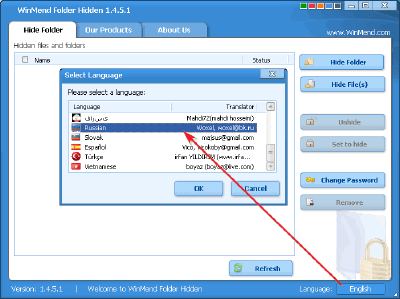
Antara muka program adalah bahasa Inggeris secara lalai, bagaimanapun, penyetempatan Rusia juga hadir. Untuk mengaktifkannya, cuma klik butang "Bahasa Inggeris" di sudut kanan bawah tetingkap kerja, dan dalam dialog yang terbuka, pilih item "Rusia", dan kemudian klik butang "Ok". Menukar bahasa akan berlaku tanpa memulakan semula program itu sendiri, jadi kita boleh mulakan dengan segera:

Pertama, anda perlu mengklik salah satu daripada dua butang atas: sebagai contoh, untuk menyembunyikan keseluruhan direktori (seperti dalam kes kami) - "Sembunyikan folder". Dalam tetingkap gambaran keseluruhan yang terbuka, anda kini hanya perlu memilih folder yang dikehendaki dan klik "Ok".

Folder yang kami tentukan akan hilang, tetapi akan muncul dalam senarai Tersembunyi Folder sebagai entri baharu. Di sebelah kanan entri anda akan melihat status semasanya. Sekarang, walaupun anda menutup program, semua entri dengan status "Tersembunyi" akan kekal tidak kelihatan sehingga anda kembali ke Folder Tersembunyi dan mengaktifkan keterlihatannya!
Sekarang mari kita bincangkan tentang cara mengembalikan folder kita ke tempat asalnya. Program ini mempunyai dua cara untuk menukar keterlihatan fail dan folder tersembunyi:
- Gunakan butang pada bar sisi (kanan). Untuk membolehkan butang "Tunjukkan" menjadi aktif, entri yang dikehendaki mesti ditanda (di sebelah kiri) dahulu. Kaedah memaparkan folder tersembunyi ini amat mudah jika anda perlu membuka beberapa atau bahkan semua folder tersembunyi.
- Untuk memaparkan satu entri dalam senarai Tersembunyi Folder, cuma panggil menu konteksnya dan pilih "Tunjukkan" (atau "Sembunyikan"). Di sini (dalam menu) terdapat item lain ("Lihat Laluan"), yang membolehkan anda menavigasi dengan cepat ke direktori di mana fail atau folder tersembunyi berada.
Jika mahu, semasa dalam tetingkap utama Folder Hidden, anda boleh menukar kata laluan log masuk program. Untuk melakukan ini, anda perlu mengklik butang "Tukar Kata Laluan" dan dalam tetingkap yang terbuka, masukkan kod akses baharu ke fail dan folder tersembunyi kami dua kali.

Jika anda tidak lagi perlu menyembunyikan fail tertentu, anda boleh memadamkannya daripada senarai program. Untuk melakukan ini, anda perlu menandakan item senarai yang dikehendaki dan klik butang "Padam" pada bar sisi. Selepas ini, item yang dipilih akan hilang, dan fail (atau folder) akan muncul dalam Explorer di lokasi asalnya. Seolah-olah tiada apa yang berlaku;).
Membuat keputusan muktamad, kami pasti boleh mengatakan bahawa Folder Hidden ialah pilihan ideal untuk pengguna yang menyimpan data peribadi mereka pada komputer awam. Aplikasi ini juga berguna untuk melindungi maklumat penting, contohnya, daripada kanak-kanak yang mempunyai akses kepada PC dan benar-benar suka "menggali" di mana mereka tidak sepatutnya :). Perkara utama apabila menggunakan program ini adalah untuk mengingati dua perkara. Pertama: jangan lupa kata laluan ke Folder Hidden. Jika anda terlupa kod akses anda, anda tidak akan melihat data anda lagi (walaupun anda memasang semula program)!!! Dan kedua: sebelum memadam aplikasi, pastikan anda mengalih keluar semua entri fail dan folder tersembunyi daripada senarainya! Jika anda mengikuti dua peraturan ini, anda akan sentiasa yakin bahawa tiada apa-apa yang akan berlaku pada data anda - ia berada di tempat yang selamat :)! Saya harap anda menyukai yang ini program untuk menyembunyikan folder. 🙂
Program ini akan membantu anda menyembunyikan mesej anda daripada mengintip. Ia agak mudah untuk digunakan. Selepas pemasangan dan pelancaran pertama, program akan meminta anda untuk menetapkannya sebagai aplikasi lalai untuk bekerja dengan SMS. Kini anda hanya perlu mengalihkan mesej yang ingin anda sembunyikan kepada peribadi.
KeepSafe
Dengan aplikasi KeepSafe, anda akan dapat mengalihkan foto dan video intim anda ke storan khas. Hanya anda akan mempunyai akses kepada storan ini menggunakan kod PIN khas. Aplikasi ini sangat mudah difahami, dan bekerja dengannya tidak menimbulkan sebarang persoalan.
Terdapat fungsi berguna "Kod PIN Palsu". Anda boleh membuat kod khas yang, apabila dimasukkan, akan memaparkan ruang storan anda sebagai kosong.
Dalam F.A.Q. cara yang menyeronokkan untuk menggunakan aplikasi diterangkan - untuk mencipta foto panjang penuh. Selfie ini perlu untuk menjejaki .

Bilik kebal
Program ini boleh menyembunyikan bukan sahaja foto dan video, tetapi juga kenalan pelacur dan SMS. Pada masa ini, SMS tidak boleh disembunyikan jika anda mempunyai Android 5.0. Tetapi adalah mungkin untuk menyembunyikan mesej di Facebook.
Apl ini mempunyai versi berbayar yang membolehkan anda menyimpan fail tersembunyi anda dalam awan, menyembunyikan ikon Vault dan memaklumkan anda tentang percubaan penggodaman. Kosnya ialah $2.99 sebulan.

AppLock
Ini adalah penuai sebenar untuk menyembunyikan maklumat pada Android. Dengan itu, anda boleh menyembunyikan foto atau video, menyekat panggilan masuk, menghalang pemasangan atau menyahpasang aplikasi, menukar tetapan, melancarkan aplikasi dan banyak lagi.
Apabila anda mula-mula melancarkannya, anda membuat kod yang dengannya anda boleh mengakses storan dengan video tersembunyi, serta menukar tetapan aplikasi. Saya menasihati anda untuk mengkaji dengan teliti tetapan AppLock, anda boleh menemui banyak perkara yang berguna untuk diri sendiri.



























